प्रभावों के बाद
- 1.1 काइनेटिक Typography वीडियो बनाने के बाद प्रभाव
- 1.2 में पाठ ऐनिमेशन प्रभावों के बाद बनाएँ
- 1.3 मास्क प्रभाव के बाद से आकृति बनाएँ
- 1.4 एनिमेटेड लोगो बनाने के बाद प्रभाव
- 1.5 3 डी ऐनिमेशन प्रभावों के बाद
- 1.6 पहचान बनाने के बाद प्रभाव
- 1.7 बाद प्रभाव चरित्र एनीमेशन बनाने
- 1.8 गति ग्राफिक्स प्रभाव के बाद बनाएँ
- 1.9 भाव को प्रभावित करता है के बाद का उपयोग करें
-
2 प्रभाव YouTube ट्यूटोरियल के बाद
-
3 बाद प्रभाव के शॉर्टकट्स और प्लगइन्स
-
4 के बाद प्रभाव विकल्प
प्रभाव के बाद में अभिव्यक्तियाँ का उपयोग कैसे करें
शायद अपने प्रभाव के बाद शस्त्रागार में सबसे शक्तिशाली उपकरण, भाव आप तुलना में तब अन्य क्रियाएँ करने के लिए जोड़ा कर सकते हैं पैरामीटर के लिए मान उत्पादक द्वारा अपने प्रभाव को प्राप्त करने के लिए सक्षम करें। अभिव्यक्ति का प्राथमिक विशेषता यह है कि वे की आवश्यकता कम एनीमेशन के लिए और किसी भी मोशन एनिमेटेड के लिए मैन्युअल रूप से निर्धारित keyframes के सैकड़ों के लिए वे बनाने का काम एक बहुत जल्दी प्रक्रिया।
1. अभिव्यक्ति एक पैरामीटर को असाइन करना
अभिव्यक्ति की बुनियादी उपयोग को दिखाने के लिए, मैं एक नई रचना बनाया और 2 ठोस परतों पर रखा गया है। नीचे एक काला है, दूसरा एक नीला है।

अगर मैं अब नीले परत को समयरेखा के प्रारंभ में शून्य का अपारदर्शिता सेट, तुम सिर्फ काली परत के नीचे देख सकते हैं।
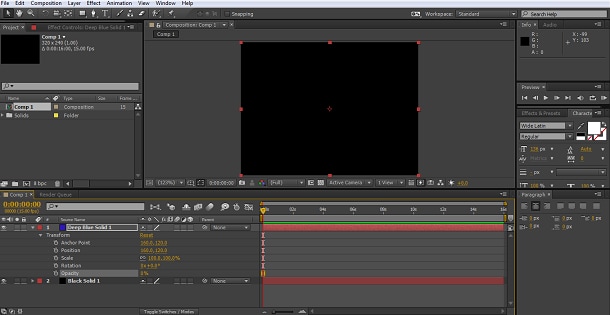
अगर हम धीरे-धीरे बढ़ाने के लिए नीले परत की अस्पष्टता निर्धारित करने के लिए चाहते थे, हम आसानी से दो अंक लेकिन हम उदाहरण देकर स्पष्ट कैसे वे काम करने के लिए एक अभिव्यक्ति यहाँ जोड़ सकते हैं, इसे प्राप्त करने के लिए बीच keyframes इस उदाहरण में, का उपयोग सकता है।
चुने हुए पैरामीटर और उसके बाद या तो के माध्यम से जा के चयन एनीमेशन > अभिव्यक्ति जोड़ या शॉर्टकट Alt (या मैक के लिए विकल्प) जोत के whilst स्टॉपवॉच पर क्लिक करके किसी पाठ बॉक्स को खोलता है। मैं अस्पष्टता का उपयोग कर रहा हूँ, और मैं समय को पाठ बॉक्स में टाइप * 7।
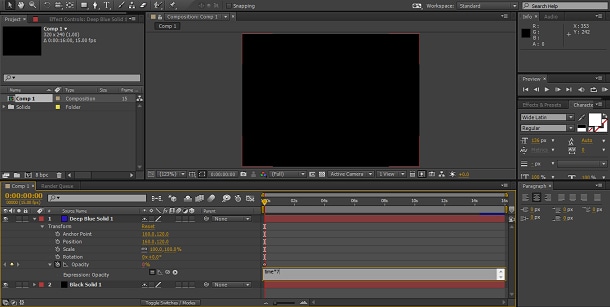
यह क्या करता है सेकंड में समय सीमा मान का उपयोग है, यह 7 द्वारा गुणा करता और अपारदर्शिता सेट करता है उस पर नीली परत के लिए। ऊपर जब तक यह 100 की अपनी अधिकतम तक पहुँच तो नहीं, यह से उगता है। हाँ, यह एक बहुत ही साधारण प्रदर्शन है, लेकिन यह सिद्धांत कैसे काम का भाव है, और यह अभी तक अवधारणा के उदाहरणों के इन प्रकार से काबू करने के लिए आसान है।
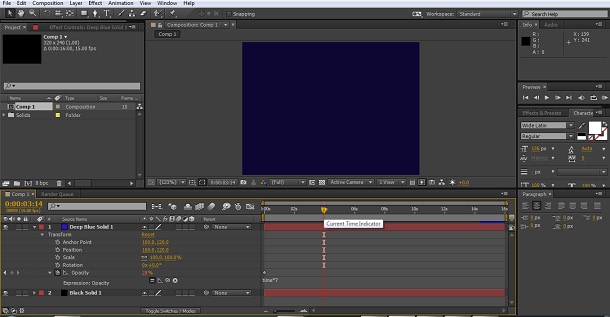
एक बार जब आप अभिव्यक्ति पर रखा गया है एक पैरामीटर के बारे में ध्यान दें करने के लिए कुछ चीजें हैं। सबसे पहले, तुम नोटिस जाएगा मान लाल रंग में प्रदर्शित किया जाता है। यह इंगित करता है इसे अभिव्यक्ति के द्वारा नियंत्रित किया जा रहा है और मैन्युअल रूप से परिवर्तित नहीं किया जा सकता।
आप यह भी ध्यान दें करेंगे अभिव्यक्ति लेबल के पक्ष में करने के लिए कुछ अतिरिक्त बटन रहे हैं। पहले एक एक = संकेत है, इस अभिव्यक्ति बंद अस्थायी रूप से चालू करें, इसे हटाने के बिना के रूप में आप परीक्षण या एक अनुक्रम के माध्यम से उदाहरण के लिए काम करने के लिए बटन है। दूसरी ग्राफ देखें भीतर प्लॉट किया जा करने के लिए अभिव्यक्ति के मूल्यों में सक्षम बनाता है एक ग्राफ बटन है।
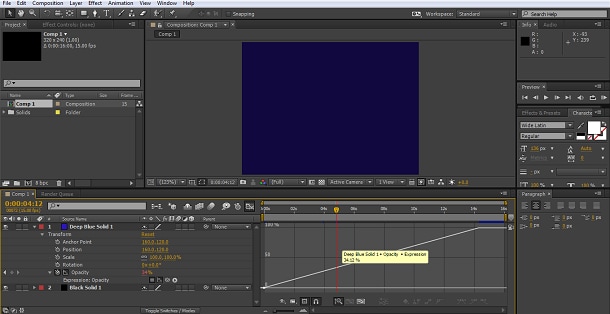
आप सूत्र को इस्तेमाल किया उम्मीद करेंगे के रूप में, ब्लू परत के लिए समय के साथ बढ़ती अपारदर्शिता ग्राफ दिखाता है।
तीसरे बटन उठाओ कोड़ा बटन है कि हमें सरल भाव बहुत ही आसानी से बनाने के लिए सक्षम बनाता है। उठाओ कोड़ा एक पैरामीटर से दूसरे करने के लिए खींच दो कि दूसरे के मूल्य से वर्तमान पैरामीटर का मान सेट करता है के बीच एक लाइव लिंक बनाता है। इसे हासिल करने का एक बहुत ही तेज़ तरीका है एक साधारण लिंक के लिए।
इस का एक अच्छा उदाहरण है अगर मैं रोटेशन के लिए अभिव्यक्ति को खोलने, और हमारे अपारदर्शिता पैरामीटर कि अभी भी समय के साथ वृद्धि करने के लिए सेट है पर इसकी उठाओ कोड़ा खींचें।
मैंने नीले परत थोड़ा सिकुड़ गया तो आप यहाँ फ्रेम में प्रभाव देख सकते हैं।
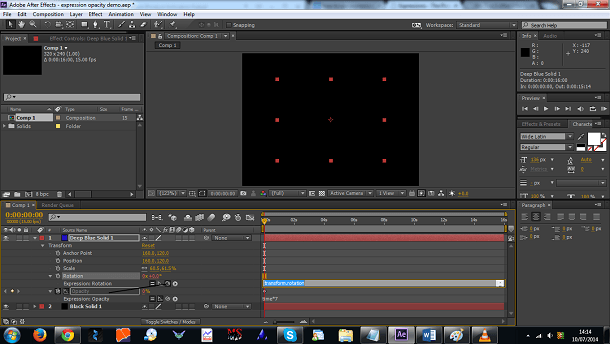
क्या होता है जब तुम यह खेल अब, इससे पहले कि परत भी घुमाता है इसके साथ, न केवल अपारदर्शिता के रूप में वृद्धि करता है कि है।
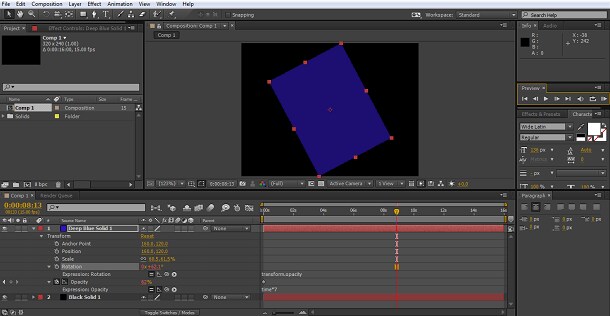
जैसा कि आप देख सकते हैं, अलग अलग मापदंडों से कनेक्ट करने की क्षमता काफी जटिल रिश्ते बहुत जल्दी और आसानी से प्राप्त किया जा करने के लिए सक्षम कर सकते हैं।
इस रास्ते में उठाओ कोड़ा खींच रिश्तों के एक ही प्रकार के विभिन्न परतों के पार आगे की संभावनाओं के विस्तार, बना सकते हैं।
यह क्या सार में उठाओ कोड़ा करता है करने के लिए ऑटो है कि टिप्पण लायक है आप के लिए अभिव्यक्ति के लिए दिए गए कनेक्शन बनाने के लिए, आप मैन्युअल रूप से अगर तुम अच्छी तरह से भाव में निपुण हैं, और इसे आप उठाओ सचेतक यदि आप की इच्छा प्रभाव को संशोधित करने के लिए द्वारा बनाए गए पाठ को संपादित कर सकते हैं याद रखना महत्वपूर्ण है भी ऐसा ही कर सकते हैं।
अंतिम बटन भाषा संपादक, जो वाक्यांश के बाद प्रभाव विभिन्न विकल्पों से करके समझ गया के बजाय उन्हें स्मृति से टाइपिंग का चयन करने के लिए आप की अनुमति देता है। एक का चयन करके इसे अभिव्यक्ति पाठ पट्टी में रखता है।
2. वैक्टर
कुछ शब्दावली आप जब भाव, प्रमुख लोगों में से एक के साथ काम करना हैं वैक्टर और arrays के साथ पकड़ वाली करने के लिए मिल की जरूरत है। यह दिखाने के लिए मुझे एक नया पाठ परत हमारे मौजूदा परियोजना के शीर्ष पर शब्द अभिव्यक्ति युक्त जोड़ लिया है। यदि हम स्थिति और पारदर्शिता के मापदंडों से कनेक्ट करने के लिए सचेतक का उपयोग, आप देखेंगे व्यंजक का मान है
temp = transform.opacity;
[अस्थायी, अस्थायी]
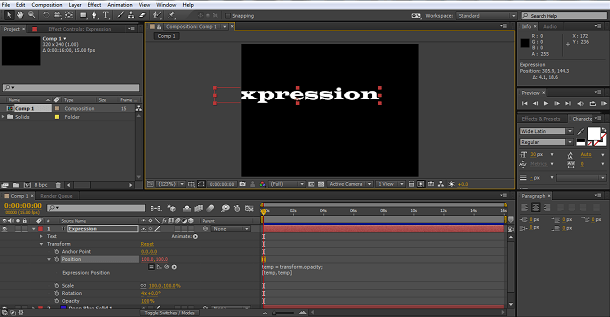
सूचना है कि यह दो मानों को पैदा करता है, यह है क्योंकि स्थिति दो की आवश्यकता है, हालांकि एकल मान अस्पष्टता है, (यदि यह एक 3 डी थे 3 परत बेशक) फ़ंक्शन, x और y मानों के लिए मान।
दो या दो से अधिक मानों वाले भाव वैक्टर या सरणियों कहा जाता है। वे प्रभाव के बाद, लंगर अंक से सब कुछ में बहुत आम हैं, पदों को स्केल करने के लिए एक से अधिक मान शामिल हैं।
कृपया ध्यान दें, हालांकि अधिकतर प्रलेखन interchangeably शब्दों का प्रयोग करने लगता है, whilst एक सरणी शामिल है शब्दों या अन्य पाठ ऑब्जेक्ट्स के रूप में अच्छी तरह से एक वेक्टर केवल संख्याएँ, शामिल हैं।
किसी सरणी में प्रत्येक मान (जैसे लंगर बिंदु [0], लंगर बिंदु [1] और इतने पर, हमेशा 0 के लिए पहली बार एक साथ शुरू के रूप में) के बाद कोष्ठक में एक संख्या सहित, द्वारा आप उन्हें करने के लिए सीधे संदर्भित कर सकते हैं और सिर्फ उस मान निकालने, इस अनुक्रमणिका के रूप में जाना जाता है। तो, अगर तुम एक स्थिति का y मूल्य चाहता था, आप स्थिति [1] (दूसरा मान) का प्रयोग करेंगे और इस y अक्ष मान उस समय बिंदु पर वापस कर देगा।
3. पर भाव का विस्तार
जैसा कि हम देख सकते हैं, हालांकि यह शायद उम्मीद की जा करने के लिए है, तो वे जटिल एनिमेशन के लिए एक गहरी नियंत्रण प्रणाली और बहुत आगे, प्रस्ताव चीजें जल्दी से अभिव्यक्ति के साथ काफी जटिल बन सकता है।
तथापि, वहाँ कुछ अच्छी खबर है, कई लोगों को हर पूरी तरह से भाषा के साथ पकड़ के लिए हो रही बिना भाव की क्षमताओं का व्यापक उपयोग करना है। यह है क्योंकि वहाँ इंटरनेट जहाँ आप पा सकते हैं और अभिव्यक्ति के लिए लगभग कुछ भी आप कल्पना कर सकते हैं, सभी के लिए मुफ्त की नकल पर अभिव्यक्ति पुस्तकालयों के एक बहुतायत।
अब कुछ लोगों का कहना होगा यह एक शॉर्टकट है और लंबे समय में मदद नहीं करता, लेकिन मैं इस के साथ सहमत नहीं है, और यहाँ क्यों है। क्योंकि आप देख सकते हैं के रूप में अन्य का उपयोग कर रही है, यह के रूप में अच्छी तरह से क्या है भाव लोगों अभिव्यक्ति कैसे चीजें हासिल कर रहे हैं समझने के लिए एक शानदार तरीका है, आप उन्हें संशोधित कर सकते हैं और जानने के कैसे वे क्या वे करते हैं, यह कुछ महान प्रभाव बहुत जल्दी ही नहीं मिल करने के लिए एक शानदार तरीका है, लेकिन इसी तरह विश्राम करने के लिए कैसे जानने के लिए अपने आप को खरोंच से प्रभाव।
कुछ लोग बस अभिव्यक्ति पुस्तकालयों का उपयोग करें और किसी भी आगे देखो कभी नहीं हो सकता है, लेकिन मुझे लगता है कि उन है कि उन्हें सीखने के लिए एक उपकरण के रूप में उपयोग करें, वे एक शानदार संसाधन और एकदम सही तरीका है अपनी अभिव्यक्ति ज्ञान का विस्तार कर रहे हैं कि।
